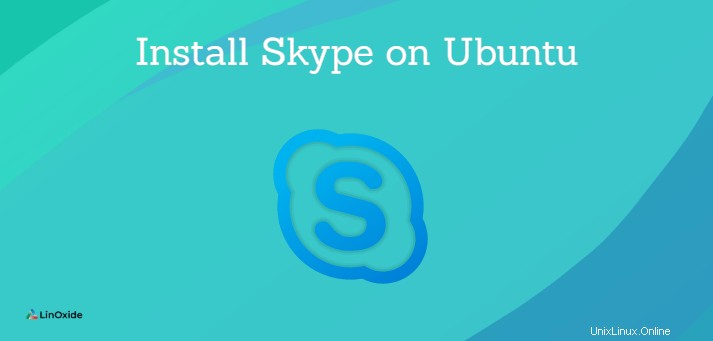
Skype è una delle popolari applicazioni di comunicazione di proprietà di Microsoft. È disponibile per Windows, Mac OS X, Linux e altri dispositivi mobili. Puoi usarlo per chat, audio e videochiamate anche per condividere file e schermo. Utilizzando il credito è possibile inviare messaggi di testo (SMS) o effettuare telefonate direttamente a numeri di cellulare e di rete fissa. Skype può essere installato su dispositivi smart o accessibile anche da browser web.
In questo articolo, installeremo Skype su Ubuntu 20.04 LTS e lo avvieremo. Se hai intenzione di installare nel tuo sistema, segui uno dei metodi.
- Utilizzo del repository snap
- Utilizzo del repository APT (ufficiale Microsoft)
- Dal centro software Ubuntu
Utilizzo dello snap store
Skype è disponibile in snap store e gestito dalla stessa Microsoft. Per prima cosa, installa snap store nel tuo sistema usando il seguente comando.
sudo apt install snapdOra installa Skype eseguendo il seguente comando,
sudo snap install skype --classicUtilizzo di apt repository
Microsoft rende Skype disponibile nel suo repository ufficiale per il download. Per prima cosa, scaricalo usando il comando wget.
wget https://go.skype.com/skypeforlinux-64.debOra installa il pacchetto deb scaricato usando lo strumento di gestione dei pacchetti apt o dpkg.
sudo apt install ./skypeforlinux-64.debo
sudo dpkg –i skypeforlinux-64.debDal Software Center
Puoi installare Skype dal centro software Ubuntu. Cerca il software Ubuntu e fai clic su di esso come mostrato di seguito.

Ora cerca "Skype" nella casella di ricerca, quindi dall'elenco scegli Skype.
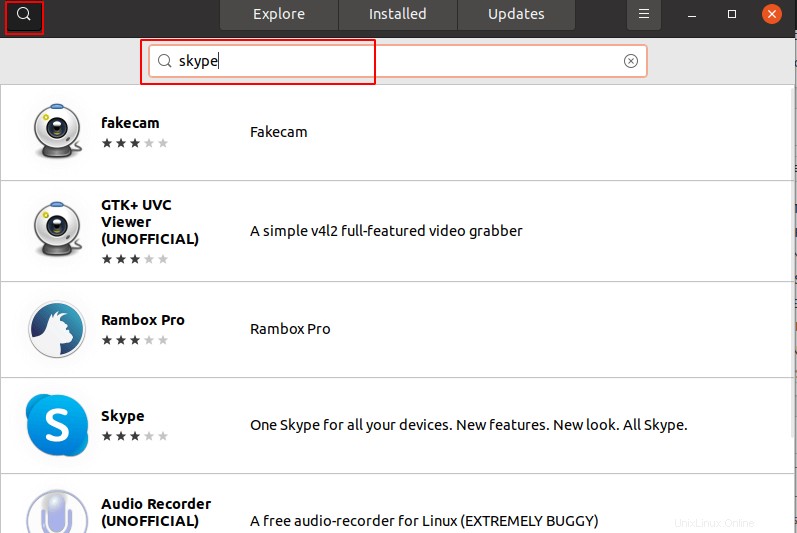
Basta premere "Installa". Questo scaricherà Skype e lo installerà sul tuo sistema.
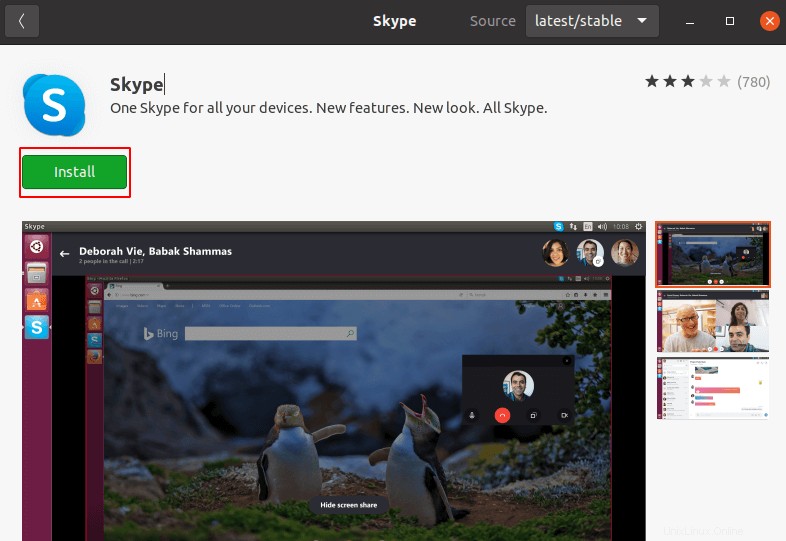
Avvia Skype
Per aprire o avviare skype, basta cercare "skype" e fare clic su di esso.
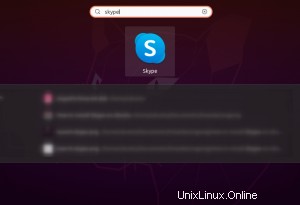
Fornisci ID di accesso e password per accedere. Se non lo hai, fai clic su "Creane uno".
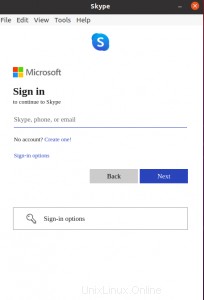
Rimuovi Skype
Se non ti piace Skype o per qualsiasi motivo vuoi rimuoverlo, inserisci il seguente comando:-
sudo apt-get --purge remove skypeforlinux -yo
Se hai installato utilizzando lo snap store, devi eseguire il comando seguente
sudo snap remove skype -yConclusione
Se non hai accesso all'app desktop, puoi comunque connetterti a Skype da un browser Chrome o Edge. Accedi semplicemente a web.skype.com dal browser e usufruisci della funzionalità di Skype.
In questo articolo, abbiamo imparato come installare Skype su Ubuntu 20.04. Questa stessa procedura dovrebbe funzionare su versioni precedenti come Ubuntu 18.04. In caso di problemi durante l'installazione, lasciaci un commento qui sotto.